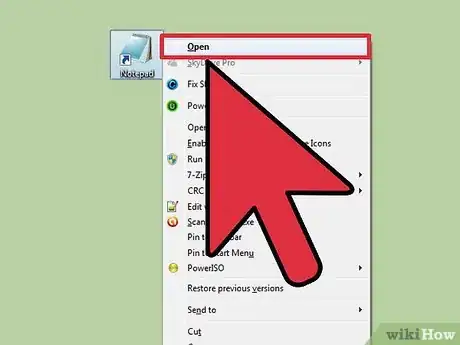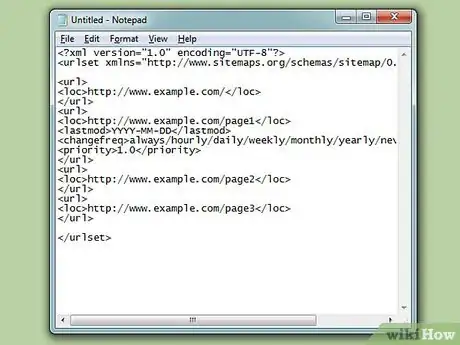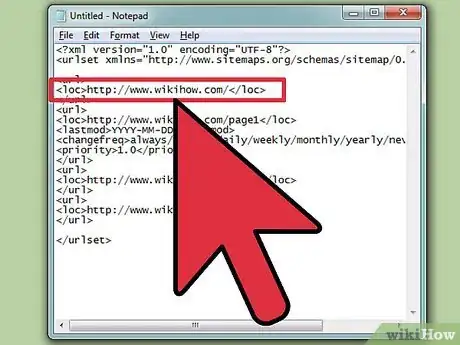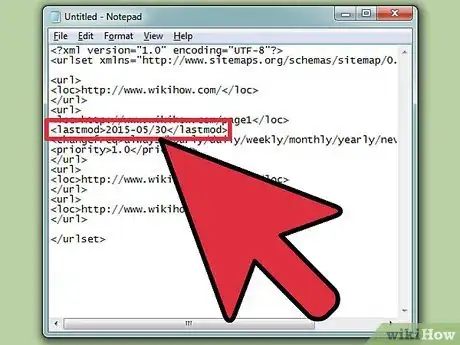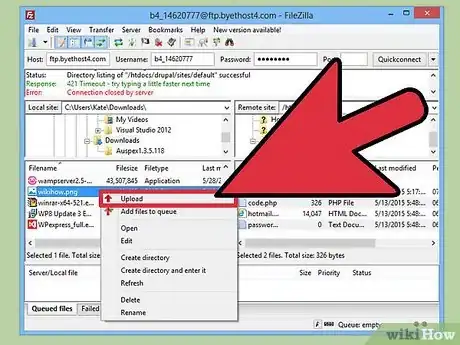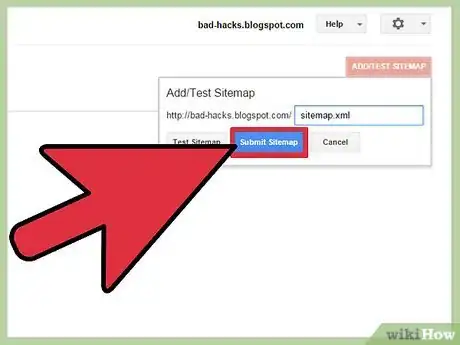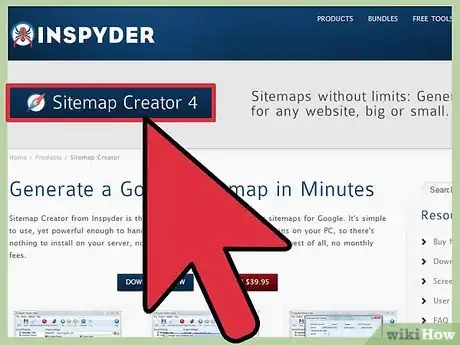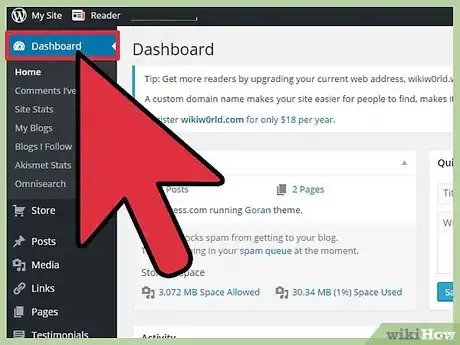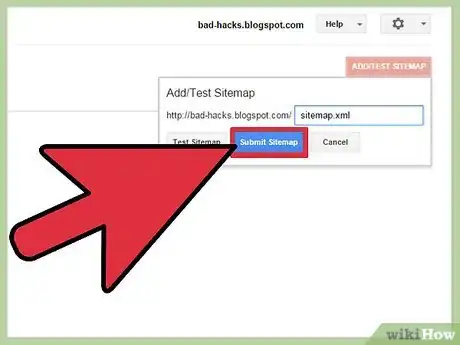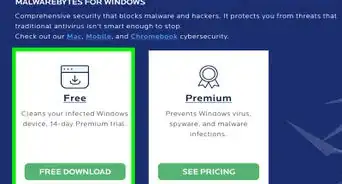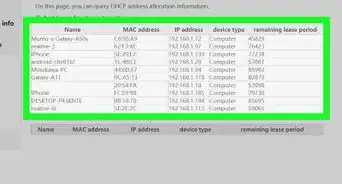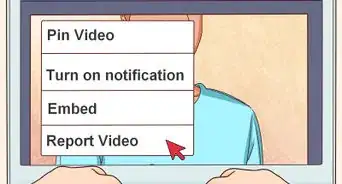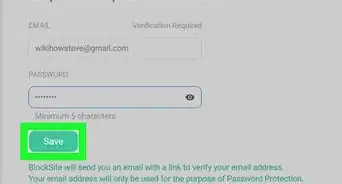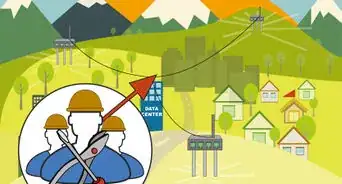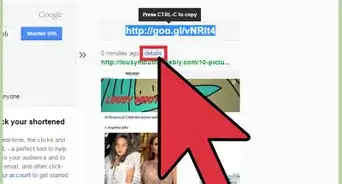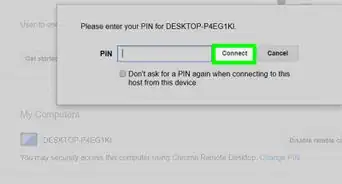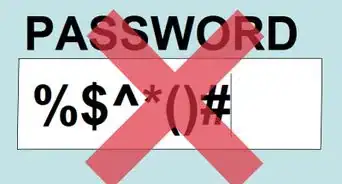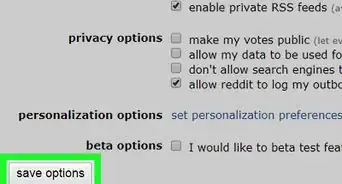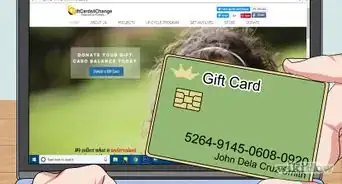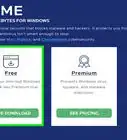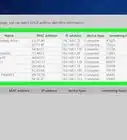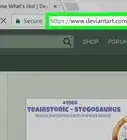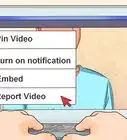wikiHow es un "wiki", lo que significa que muchos de nuestros artículos están escritos por varios autores. Para crear este artículo, autores voluntarios han trabajado para editarlo y mejorarlo con el tiempo.
Este artículo ha sido visto 15 369 veces.
El mapa de sitio de un sitio web es una de las herramientas más importantes para ayudar a aumentar el tráfico hacia tu sitio. Registrar un buen y efectivo mapa de sitio en los motores de búsqueda aumenta enormemente las posibilidades de que el contenido de tu sitio aparezca en las búsquedas relevantes. Si estás intentando ganar dinero con tu sitio web, tómate unos minutos para crear y registrar hoy mismo un mapa de sitio. Esta guía te mostrará cómo hacerlo.
Pasos
Construye tu propio mapa de sitio
-
1Crea un documento nuevo en un editor de texto. El editor debe trabajar con texto simple, como el Bloc de notas de Windows o TextEdit en Mac. Este método es el más apropiado para los sitios pequeños, ya que tendrás que ingresar cada página manualmente.
-
2Crea la plantilla para tu mapa de sitio. Pega lo siguiente en tu documento de texto. Los mapas de sitio básicos son archivos XML que se envían a los motores de búsqueda para que puedan leer más fácilmente tu sitio. Al usar este formato, puedes enumerar rápidamente todas las páginas de tu sitio:
<?xml version="1.0" encoding="UTF-8"?> <urlset xmlns="http://www.sitemaps.org/schemas/sitemap/0.9"> <url> <loc>http://www.ejemplo.com/</loc> </url> <url> <loc>http://www.ejemplo.com/pagina1</loc> <lastmod>YYYY-MM-DD</lastmod> <changefreq>always/hourly/daily/weekly/monthly/yearly/never</changefreq> <priority>1.0</priority> </url> <url> <loc>http://www.ejemplo.com/pagina2</loc> </url> <url> <loc>http://www.ejemplo.com/pagina3</loc> </url> </urlset>
-
3Reemplaza el <loc> de ejemplo con tus URLs. Visita tu sitio con un navegador y pasa por cada enlace, copiando las URLs de la barra de direcciones del navegador, y pegándolas en la plantilla. Si tienes más páginas que espacio en la plantilla, simplemente copia una sección “<url>” en la parte inferior tantas veces como lo necesites.[1]
-
4Usa las etiquetas opcionales. En la primera entrada del ejemplo, verás varias etiquetas que pueden añadirse a cada URL, son opcionales pero facilitan la exploración de los robots del motor de búsqueda.
- La etiqueta <lastmod> contiene la fecha en la que se modificó la página por última vez.
- La etiqueta <changefreq> muestra qué tan seguido se actualiza la página. 'Always' significa quese actualiza cada vez que un usuario la visita, mientras que 'Never' significa que está archivada.<x/li>
- La etiqueta <priority> te permite clasificar la importancia de cada una de las páginas del sitio en relación a las demás páginas. Este valor puede ir de 0.0 a 1.0. La prioridad por defecto de todas las páginas es 0.5.
-
5Guarda el archivo en formato XML. Haz clic en Archivo y seleciona Guardar como. Usa el menú “Guardar como tipo” y selecciona Todos los archivos. Cambia la extensión del archivo de “.txt” a “.xml” y guárdalo como “sitemap.xml”.
-
6Sube el mapa de sitio a tu servidor. Una vez que hayas completado el archivo del mapa de sitio, necesitarás colocarlo en la carpeta raíz de tu servidor web. Es el directorio inferior del servidor web. La URL final del mapa de sitio debería ser www.ejemplo.com/sitemap.xml
-
7Registra tu mapa de sitio en los motores de búsqueda. Todos los motores principales permiten que los administradores web registren la URL del archivo para sus exploradores. Regístrate en las Herramientas para Administradores del motor de búsqueda que quiera y navega hasta la sección de Mapa de sitio. Pega la URL de tu mapa de sitio en el campo correspondiente. [2]Anuncio
Usa un generador de mapa de sitio
-
1Navega los servicios disponibles. Hay una gran variedad de generadores de mapa de sitio, tanto los gratuitos como los de pago. Puedes usar servicios en línea, herramientas del lado del servidor, o descargar programas para generar tu mapa de sitios. Los servicios gratuitos suelen tener un límite de entre 500 y 1000 páginas. Algunos de los programas y servicios más populares son:[3]
- InSpyder
- GSiteCrawler
- XML-Sitemaps
- Free sitemap generator.com
- G-Mapper
-
2Revisa si tu sistema de administración de contenidos (CMS por sus siglas en inglés) tiene un programa de creación de mapa de sitio. Muchos CMS, como WordPress, tienen generadores de mapa de sitio que pueden accederse iniciando sesión en el tablero de control. Suelen ser mejores que los programas de terceros, ya que son más adecuados para el contenido de tu sitio.[4]
-
3Escoge un mapa de sitio alternativo. Además de los mapas de sitio XML estándar, hay mapas de sitio alternativos para tipos específicos de sitios. Si vas a crear un mapa para un sitio para móviles, imágenes, noticias o videos, verás que Google tiene mapas de sitio especializados. Si necesitas crear un mapa de sitio especializado, revisa que el programa que uses soporte estos formatos.
-
4Registra tu mapa de sitio. Todos los motores principales permiten que los administradores web registren la URL del archivo para sus exploradores. Regístrate en las Herramientas para Administradores del motor de búsqueda que quieras y navega hasta la sección de Mapa de sitio. Pega la URL de tu mapa de sitio en el campo correspondiente.
- También puedes añadir una referencia al mapa de sitio en tu archivo robots.txt. Simplemente agrégale la línea
Sitemap: http://www.example.com/sitemap.xmlal archivo.
Anuncio - También puedes añadir una referencia al mapa de sitio en tu archivo robots.txt. Simplemente agrégale la línea